升级了win101909系统后,可能有的小伙伴们会有想要取消自己电脑锁屏密码的需求。如果不知道应该怎么做的话,小编觉得我们可以在电脑的设置窗口中找到账户选项,具体方法一起来看看吧。
win101909如何取消锁屏密码:
1、首先按Win+I打开设置界面。
2、然后找到账户—登录选项,再进行如图设置即可。
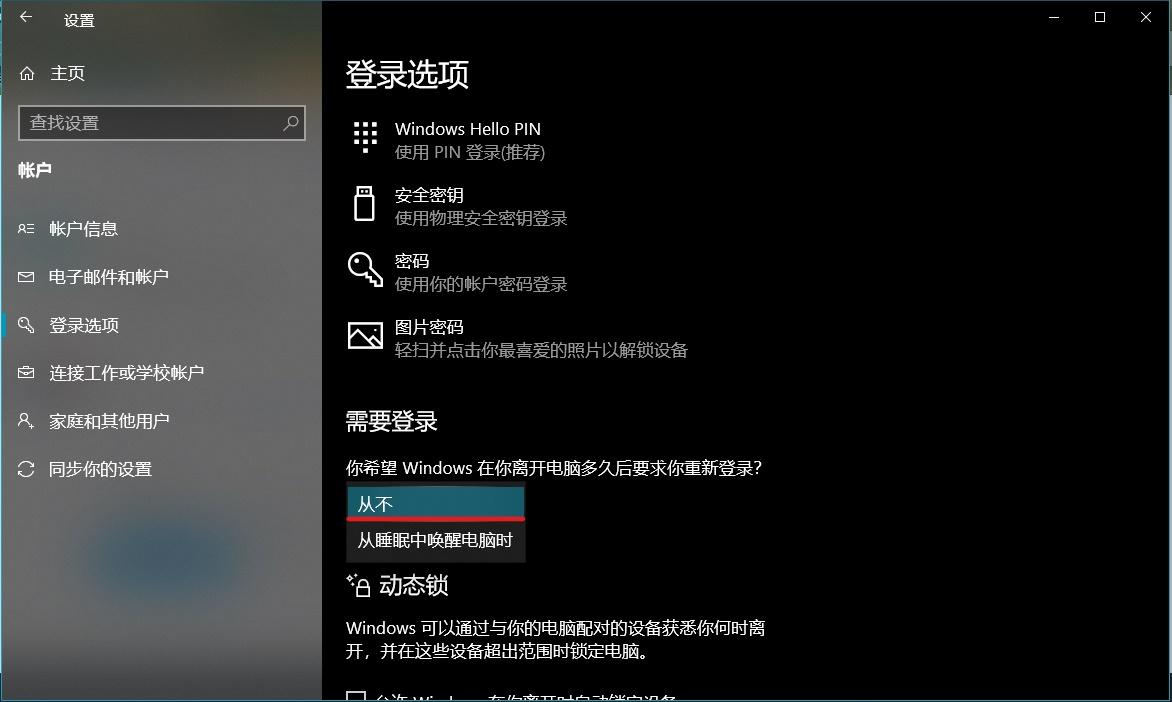
win101909取消开机密码登录的方法:
1、在运行中执行 regedit 打开注册表,定位至如下路径:
HKEY_LOCAL_MACHINE\\SOFTWARE\\Microsoft\\Windows NT\\CurrentVersion\\Winlogon。

2、在右侧窗口中找到名为AutoAdminLogon的字符串值,并将其设置为“1”。

3、在右侧窗口中找到名为DefaultUserName的字符串值,在里面填入要自动登录的默认账户。

4、在右侧窗口中找到名为DefaultPassword的字符串值(如果没有就新建一个),将其值设置为所选账号的默认密码。

5、注册表更改完成后,下次重启Win10系统就会无需密码自动登录了。

本文收集自网络,由本站搜集发布,本站不承担相应法律责任。如您发现有涉嫌抄袭侵权的内容,请联系本站核实处理。如需转载,请注明文章来源。
© 版权声明
THE END















